许多亲们表示还不会批量去除wps表格无用行,为此,下文就介绍了批量去除wps表格无用行的方法内容,希望有需要的朋友都来共同学习哦。
1、打开要进行编辑的wps工作表。如图所示,表格中黄色标记的行次就是要去掉的行次。
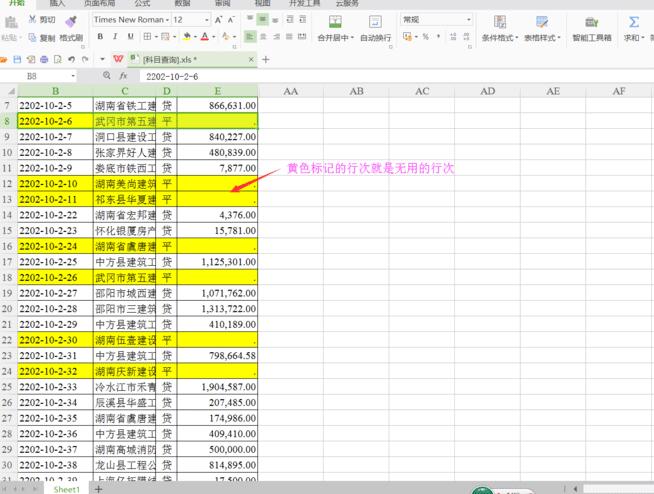
2、在功能栏中选择【数据】-【自动筛选】,如图所示:
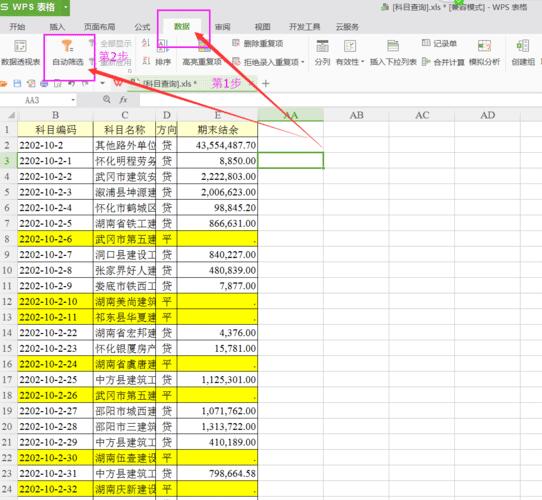
3、鼠标移至E列,单击右下角的倒三角形,如图所示:
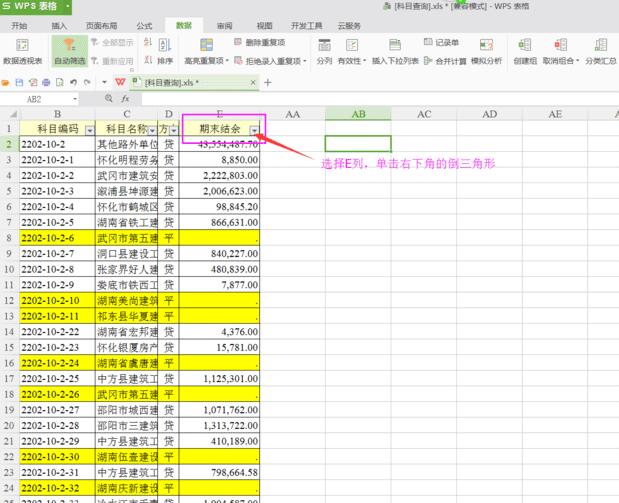
4、在弹出的筛选对话框中,选中要删除行次的共同点进行勾选,如图所示:
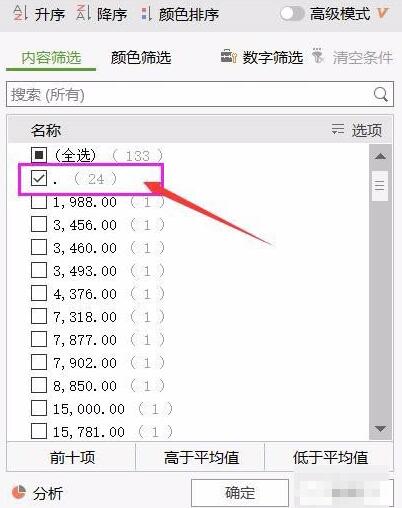
5、单击【确定】按钮后,所有包含【.】的行次都被筛选出来,如图所示:

6、接下来的几个步骤,就是快速删除筛选出来的行次。
Ctrl+G组合键,打开【定位】对话框,在对话框中选择【可见单元格】,单击【定位】按钮。如图所示:
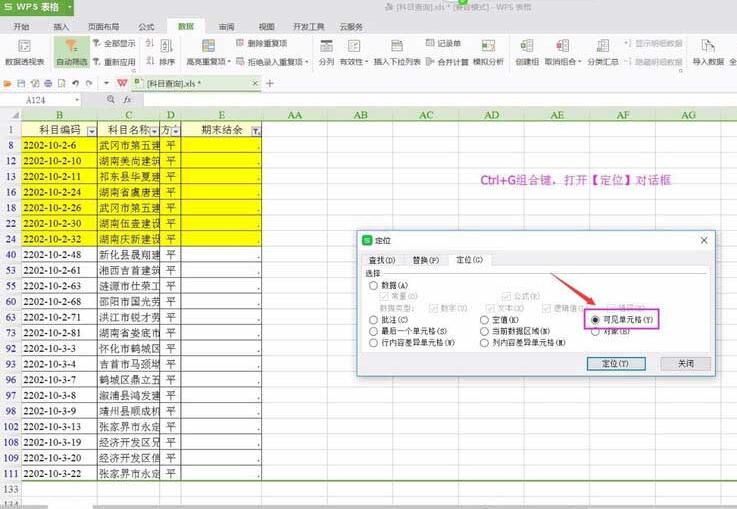
7、【定位】状态下,表格显示状态如图所示:

8、定位好行次,拖动鼠标选中所有行次,直接右击鼠标键,单击【删除】即可删除筛选出的行次。
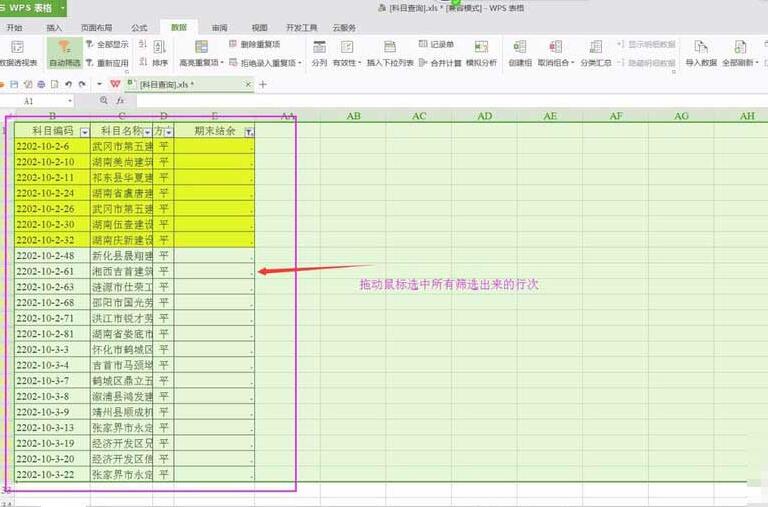
9、当所有被筛选出来的含【.】行次被删除,表格中不再有含【.】的行次了。如图所示:
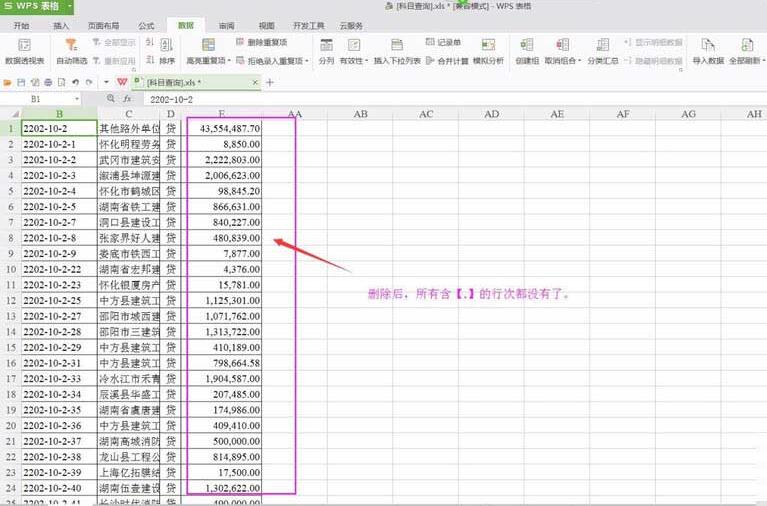
上面就是小编为大家分享的批量去除wps表格无用行的方法,一起来学习学习吧。相信是可以帮助到一些新用户的。
- 《黎明之海》勇闯寒冰岛活动介绍 勇闯寒冰岛怎么玩
- 《黎明之海》神秘梦境活动介绍 神秘梦境怎么玩
- 《黎明之海》商会宴席活动介绍 商会宴席怎么玩
- 《怪物猎人崛起》曙光重弩开荒配装推荐
- 《黎明之海》商会联赛初赛活动介绍 商会联赛初赛怎么玩
- 《黎明之海》商会联赛决赛活动介绍 商会联赛决赛怎么玩
- 《黎明之海》商会组队贸易活动介绍 商会组队贸易怎么玩
- 《怪物猎人崛起》曙光DLC矿石采集路线 曙光矿脉地图一览
- 《黎明之海》商会投资战活动介绍 商会投资战怎么玩
- 《黎明之海》突袭者之夜活动介绍 突袭者之夜怎么玩
- 《黎明之海》商会答题活动介绍 商会答题怎么玩
- 《街娃儿》发布预告片 李九霄余皑磊深入市井生活
- 期待!2022暑期档票房破30亿 《人生大事》破12亿
- 《女浩克》曝全新剧照 “马克叔”版绿巨人回归
- 《想起你》柯佳嬿新作搭档鲍起静 8.6上线曝预告
- 人偶登场!《美国恐怖故事集》第二季发布海报
- 周票房:《人生大事》领跑 《神探大战》首周抢眼
- 《黎明之海》皇家竞答活动介绍 皇家竞答怎么玩
- 《黎明之海》运宝船活动介绍 运宝船怎么玩
- 《黎明之海》七海会武活动介绍 七海会武怎么玩
- 谭乔再次回应谭谈交通下架:已将视频激励进行了妥善处理
- 极氪001用户可0元升级高通8155芯片
- 《怪物猎人崛起》曙光超全弹铳枪玩法心得
- 小米12Pro天玑版今日开售 搭载天玑9000+售价3999元起
- 《怪物猎人崛起》曙光生存流太刀配装参考
- 《怪物猎人崛起》曙光太刀中期过渡配装
- 《仙剑客栈2》角色雇佣与营业、采购教学 客栈设施介绍
- 《怪物猎人崛起》崛起爵银轻弩联机向贯2配装推荐
- 《怪物猎人崛起》曙光太刀输出配装分享
- 《怪物猎人崛起》伏魔配装推荐